Shelly H&T Gen3 网页界面指南
概述
Shelly 设备提供本地网页界面,允许您通过电脑或移动设备上的标准网页浏览器控制和配置您的设备。通过该界面,您可以打开或关闭连接到设备的电器,设置定时任务,并配置在满足特定条件时执行的操作。
请注意,您无需互联网连接或Shelly Cloud即可使用本地网页界面——唯一的要求是您的浏览器必须与您的Shelly设备处于同一Wi-Fi网络。
访问网页界面
访问网页界面的方法:
将您的设备连接到名称(SSID)符合以下格式的Wi-Fi网络:"DeviceName-XXXXXXXXXX",其中‘DeviceName’是您要连接的设备名称,'XXXXXXXXXX'代表由字母和数字组成的唯一设备ID。
在建立与设备的接入点/ AP(第1步中提到的Wi-Fi网络),访问网页界面的方法是输入所有Shelly设备通用的IP地址 192.168.33.1连接后,在浏览器中打开。
您现在已进入设备的网页界面。
将您的设备连接到Wi-Fi网络
网页界面中显示的一些设置仅在设备连接到互联网时可用。请按照以下步骤操作:
在网页界面中,导航至设置>Wi-Fi。
输入或选择您偏好的Wi-Fi网络,然后输入其密码。或者,您也可以选择连接到开放网络,只需勾选连接到开放Wi-Fi网络的复选框即可。此外,建议设置静态IP地址。
请等待几秒钟,让您的设备尝试连接到您提供的Wi-Fi网络。如果您输入的密码不正确,或者Wi-Fi网络信号强度或稳定性不足,网页界面会显示一条消息,通知您无法建立连接。成功连接Wi-Fi后,包含新IP地址的链接会以文本形式显示在Wi-Fi设置上方。只需将该链接复制并粘贴到您的浏览器中即可。
您现在已进入联网设备的网页界面。下次需要访问网页UI时,只需连接到与设备相同的Wi-Fi网络,并输入在第3步获得的新IP地址。建议设置静态IP地址,以确保始终可以通过该地址访问。
了解布局
网页界面可分为四个主要部分——页眉、页脚、主菜单和主内容。
页眉
标题由两个部分组成——左侧显示您的设备名称,右侧有一些图标,展示您设备的主要网络和连接功能。这些图标可以包括如Wi-Fi、Bluetooth、MQTT等功能,以及一个显示设备是否有新固件更新的图标。将鼠标悬停在图标上可以获得更多信息。每个设备的网页界面指南中都包含了图标含义的说明。请注意,各自的指南只会解释该设备支持的连接功能。
页脚
屏幕底部从左到右依次显示设备型号名称、设备ID、网页界面版本、设备固件版本,最后是当前时间。如果时间未同步,屏幕顶部会收到通知,某些计划和操作可能无法正常工作。部分旧版本网页界面不包含所有这些组件。
主菜单
桌面版网页界面的主菜单位于左侧,而移动版则显示为一个汉堡菜单,图标为三条水平线叠加。菜单内容因设备而异,点击菜单项会跳转到不同页面。您也可以通过点击首页.
返回首页。
主内容
点击主菜单中的项目即可浏览网页界面。屏幕上除页眉、页脚和主菜单外的所有内容均为主内容。
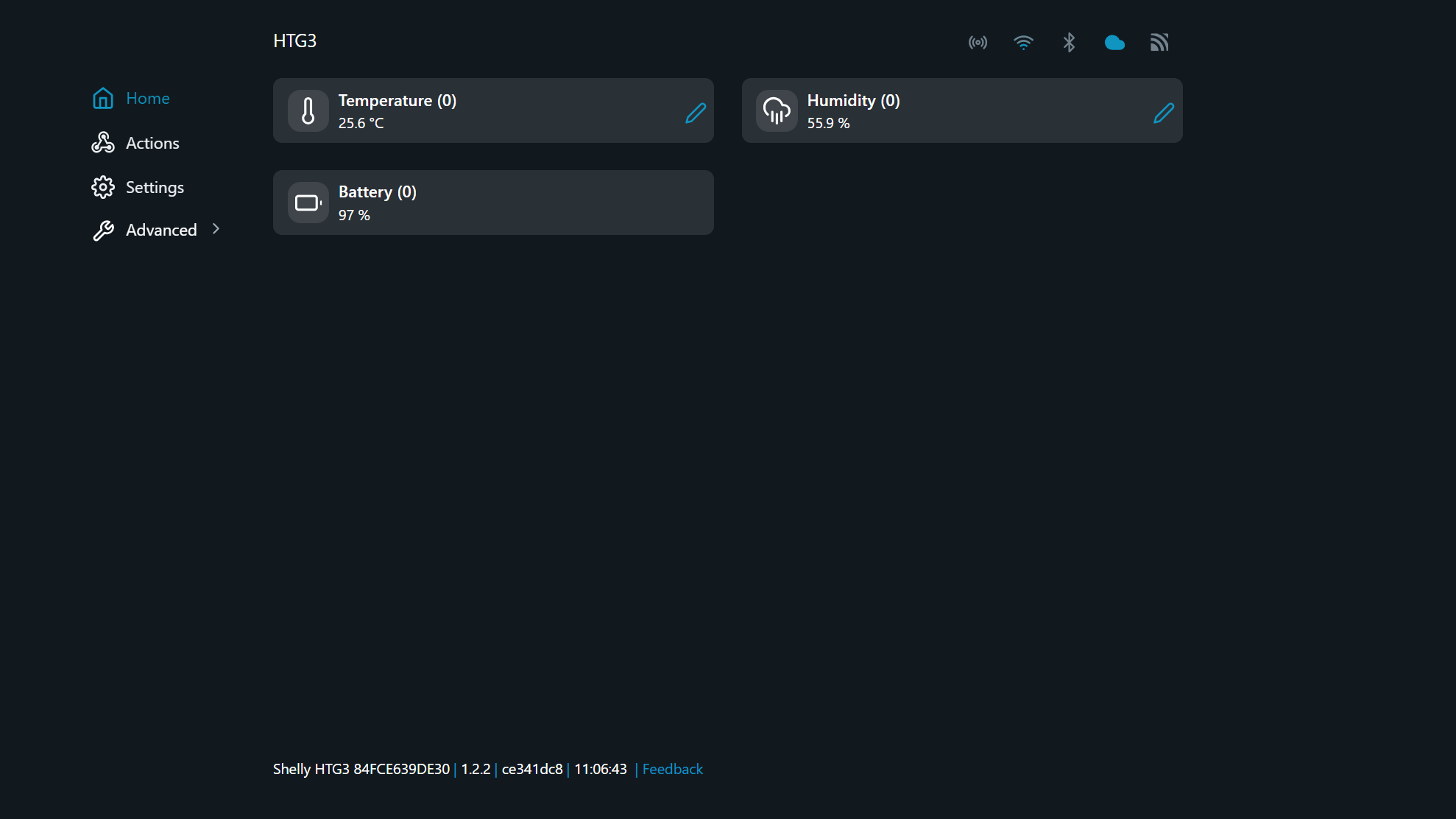
*请注意,网页界面指南页面顶部显示的网页界面截图(如有截图)不全是最新版本。因此,它们可能与最新版本略有不同,且不代表所有设备网页界面的外观。
以下是主菜单中每个设置的说明,包括点击不同设置后作为主要内容显示的内容。在主页说明中还简要介绍了本设备专属的标题栏图标。请注意,标题栏会出现在所有界面中,而不仅仅是主页。
主菜单
在网页界面中,您会在标题栏看到五个图标,包括AP、Wi-Fi、Bluetooth、Cloud和MQTT连接。不同状态颜色的含义如下:
|
|
|
|
|
 |
|
|
|
|
|
|
|
|
|
|
当外部电源(如USB)连接到电池供电设备时显示。
在网页界面首页,您将看到温度和相对湿度读数,以及设备电池百分比。
温度设置
名称
更改温度名称。该名称将在首页显示。
从下拉菜单中选择一个介于0.5°C和5°C之间的数值,该数值将作为触发设备唤醒的阈值。然而,设备最频繁每5分钟发送一次状态更新,因此如果设备温度突然变化并超过阈值,变化仍将在距离上次报告5分钟后被报告,而不是在变化发生的确切时刻。您也可以选择禁用此选项。要保存更改,请点击变化阈值确定
。
允许您调整设备的读数,以补偿设备本身产生的热量。通过设置温度偏移量,您可以确保读数更准确,反映环境的实际温度。最小值为-50°C,最大值为50°C。
偏移量
湿度设置
名称
更改湿度名称。该名称将在首页显示。
变化阈值设置触发设备唤醒的湿度阈值(百分比)。您可以在文本框中输入1%至20%之间的值。相对湿度变化超过指定值时,设备将报告传感器数据。要保存更改,请点击.
应用
偏移量
为使湿度读数更准确,请设置偏移量。该值将加到或减去读数。最小值为-50%,最大值为50%。
操作
配置设备操作——创建新操作、编辑现有操作或删除操作。创建操作时需指定触发条件。您还可以设置操作持续时间,以及条件满足时访问的URL。
设置
网络设置接入点
-
Wi-Fi - 注册Shelly设备以连接最多2个不同的Wi-Fi网络。
可以通过在文本框中输入或点击下拉箭头图标浏览所有可用网络来选择Wi-Fi网络。可选择开放网络,也可设置静态IP地址。
启用Wi-Fi 1、Wi-Fi 2,或同时启用两者(通过每个旁边的切换开关)。如果同时启用了Wi-Fi 1和Wi-Fi 2,并且Shelly设备从其中一个网络断开连接,它会自动连接到另一个网络。只有在设置了网络名称(SSID)后,才能启用Wi-Fi。如果设备没有其他可用连接(AP、Bluetooth、以太网(如适用)或第二个Wi-Fi网络),尝试禁用Wi-Fi时会弹出提示,询问您是否要继续。
Bluetooth - 通过切换开关来禁用/启用Bluetooth。设备的默认Bluetooth设置为启用。
——配置设备的AP,包括通过切换开关启用或禁用AP,以及设置密码。设备的接入点默认是开放网络。SSID唯一且不可更改。
连接性RPC通信注意事项
:当RPC调用执行失败时,会出现横幅消息,通知您设备未及时响应且连接已断开。连接恢复后,请求将重新发送。-将您的 Shelly 连接到云端后,您可以远程控制设备,并接收设备的通知和更新。该设置默认启用云端功能。如果您禁用设备的云端支持,将无法在本地网络外连接到您的设备!
MQTT - 配置 Shelly 设备通过 MQTT 执行操作。默认情况下,MQTT 是禁用的,但您可以通过切换开关来启用它。更改这些设置会导致设备重启。还有其他一些设置,例如 通过MQTT进行RPC状态通知云端通过MQTT进行通用状态更新(允许通过RPC通知与设备通信)和
(获取整体状态更新),您可以通过右侧的开关启用或禁用。您还可以启用SSL并输入服务器、用户名和密码,但请注意启用SSL会影响电池寿命,可能缩短一半。 - 指定当HTTP通道在servlet仍在使用时关闭入站连接时,是否创建I/O异常。默认情况下,此设置为禁用。要启用它,请点击旁边的切换开关出站Websocket启用。在文本框中输入服务地址,并从SSL连接*下拉菜单中选择、ca.pem或.
-
user_ca.pemRPC通过UDP
——通过用户数据报协议(UDP)服务器使用远程过程调用(RPC)与设备通信并发送请求。这对于远程控制和监控设备非常有用,无需专用服务器或连接。
使用此设置时,需输入UDP服务器的监听端口和目标地址。监听端口是设备监听传入请求的端口号,目标地址是请求发送的服务器IP地址。
输入所需信息后,您可以使用RPC通过UDP协议向设备发送请求并接收响应。
设备设置- 查看您的设备ID、所连接的Wi-Fi以及Wi-Fi RSSI设备名称(信息)
。重启——点击重启按钮后,系统会询问您是否确认重启设备。点击确定重启设备,点击取消
则不重启。恢复出厂设置——点击重置按钮后,设备设置将恢复为默认值。您所做的任何更改都会被还原。弹出窗口中点击确定确认恢复出厂设置,点击取消
取消操作。位置和时区——时区和位置将自动检测,但您也可以通过此设置手动更改,选择下拉菜单中的时区并输入经纬度。还有一个自动检测位置
如果设备时间未与当前时间同步,计划和操作可能无法按预期运行。若时间未同步,系统会显示提示信息。
按钮,如果之前检测失败,可再次自动检测。身份验证
Firmware ——启用身份验证后,您需要输入密码以访问设备的网页界面。启用后,若要禁用,请点击切换开关并在提示时输入身份验证密码。——在此设置中,您可以查看设备ID、固件版本、构建ID和网页构建ID。使用固件ID或网页构建ID上方的复制
用户证书(TLS 配置)按钮将内容复制到剪贴板。您还可以查看可用的新版本,检查更新并轻松更新设备。也可上传自定义固件,但刷写自定义固件将不可逆转地使设备保修失效。——通过拖放文件或点击指定按钮浏览文件,上传自定义证书颁发机构、客户端证书和客户端密钥。点击上传上传文件,点击清除
移除不想上传的文件。调试——此设置包含Mqtt、Websocket和Udp调试。启用任一项,点击对应的切换开关。Udp调试还需输入.
Udp地址温度单位——
选择测量数据的显示单位——摄氏度或华氏度。
高级设置
点击此设置旁的箭头可展开高级设置,具体说明如下。
KVSKVS代表键值存储,是一种非关系型数据库,通过简单的键值方式存储数据。单个设备最多可存储50个键值对。点击添加值按钮进入值创建界面,提示输入键(最多42字符)和值(最多253字符)。值文本框下方显示当前值类型。默认值类型为数字,输入文本时类型会变为字符串。保存键值对,点击保存按钮。编辑现有值,点击该值。删除键值对,编辑时点击下方的删除按钮。点击设置名称旁的问号可查看API文档,获取更多关于适用于 Shelly 设备。
KVS
的信息。
HTTP ping
在指定的文本字段中输入一个URL,以便从您的设备向其发送HTTP请求。网页界面随后会告知您请求是否成功或失败。




